1.环境说明
本文安装在windows下的vm中,做为旁路路由使用
2.下载固件
根据不同系统下载不同版本
我用的是虚拟机转盘或PE下写盘专用()
3.安装openWRT系统
先更改vm软件的设置,不同设备不同的网卡, 因为vm的自动桥接其实不是自动,要自己选择网卡的

在vm中新建虚拟机,选择Linux版本选择4.x即可
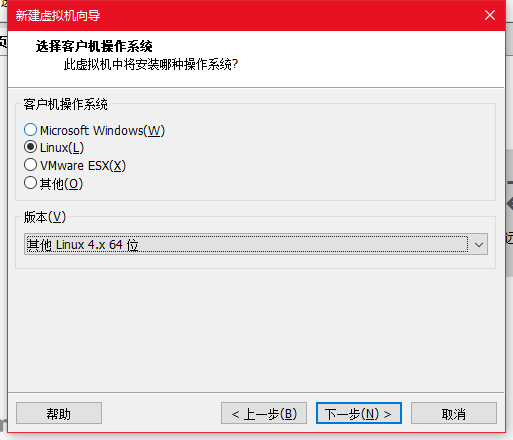


自定义硬件,注意网络适配器要按图设置


打开安装目录,发现下图

找到我们之前下载好的openWRT文件改名为上图的名字,然后替换
(简单的说就是用下载的openWRT文件替换vm中的文件,可以理解为硬盘之间的替换)

4.启动虚拟机

如果遇见卡住的情况,就回车即可,出现上图表示安装成功
在浏览器中
默认WEB:192.168.1.1 用户名:root 密码:koolshare
因为跟我们的主路由冲突。所以我们修改一下web地址
vi etc/config/network

我们改成192.168.249.1

然后reboot重启系统
同时设置宿主机

5.配置
在浏览器进入openwrt管理界面

原文链接:https://blog.csdn.net/JENREY/article/details/102604588
© 版权声明
声明📢本站内容均来自互联网,归原创作者所有,如有侵权必删除。
本站文章皆由CC-4.0协议发布,如无来源则为原创,转载请注明出处。
THE END














